Ngày nay, tài khoản Gmail (hay nói chung là tài khoản Google) là một trong những tài khoản quan trọng nhất trong thế giới internet khi mà ai cũng dùng nó như hộp mail mặc định, ngoài ra còn sử dụng nó cho các dịch vụ khác như YouTube, Docs, Spreadsheet, Drive. Email này còn dùng để đăng ký iCloud, Facebook,… khiến cho nó trở nên cực kỳ quan trọng. Tuy nhiên có ít người quan tâm đến vấn đề bảo mật tài khoản này.
Ngày nay, một số tài khoản Google có nhiều khả năng bị tin tặc nhắm đến hơn những người khác. Nếu bạn đã bật xác minh hai bước, tài khoản của bạn tạm an toàn nhưng nó chưa phải là tuyệt đối. Trường hợp điện thoại bạn rơi vào tay ai thì mã xác thực của bạn cũng dễ dàng bị lấy. Google ban đầu cung cấp các khoá bảo mật vật lý nhưng chúng rất khó dùng, gần đây hãng mới bắt đầu áp dụng chương trình bảo vệ nâng cao (Google Advanced
Protection Program) của mình sử dụng điện thoại iPhone hoặc Android của họ làm khóa kỹ thuật số.
Google cho biết Advanced Protection của mình mặc dù nhắm đến những người dùng bị rủi ro cao như giám đốc điều hành, những người nắm giữ các chức vụ quan trọng tuy nhiên trên thực tế thì ai có tài khoản Gmail đều có thể sử dụng. Do đó nếu cần bạn có thể sử dụng. Lưu ý quan trọng là khi bật tính năng này, nó sẽ tạo ra các hạn chế. Ví dụ: chỉ các ứng dụng của Google và một số công cụ của bên thứ ba có thể truy cập các tệp Gmail và Google Drive. Bù lại, đây là giải pháp hợp lý nếu bạn cần sự bảo vệ mạnh mẽ nhất đối với truy cập gian lận vào tài khoản của mình.
Để bật tính năng Google Advanced Protection Program, bạn làm theo các bước sau:
Bước 1: Vào trang Advanced Protection Program, đăng nhập vào tài khoản và chọn Tiếp theo.
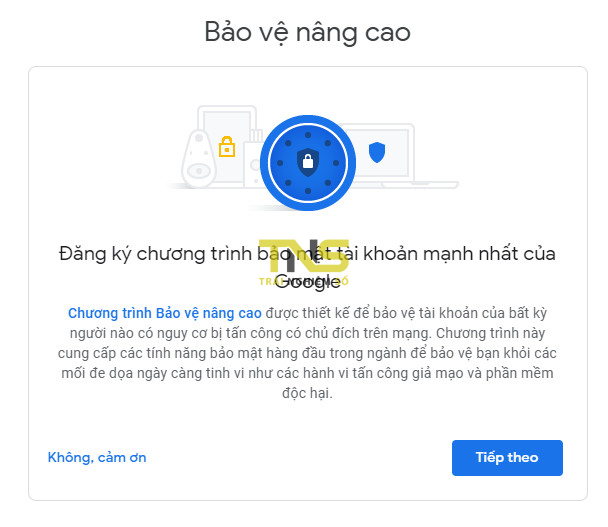
Bước 2: Google sẽ kiểm tra bạn có thiết bị nào có thể dùng để làm khoá bảo mật không. Như ảnh dưới mình có hai thiết bị Android có thể dùng làm khoá bảo mật, ở đây mình chọn Google Pixel 2 XL.

Bước 3: Google sẽ hướng dẫn bạn quy trình đăng nhập vào tài khoản.

Bấm Hoàn tất việc đăng ký để xác nhận bật khoá bảo mật.
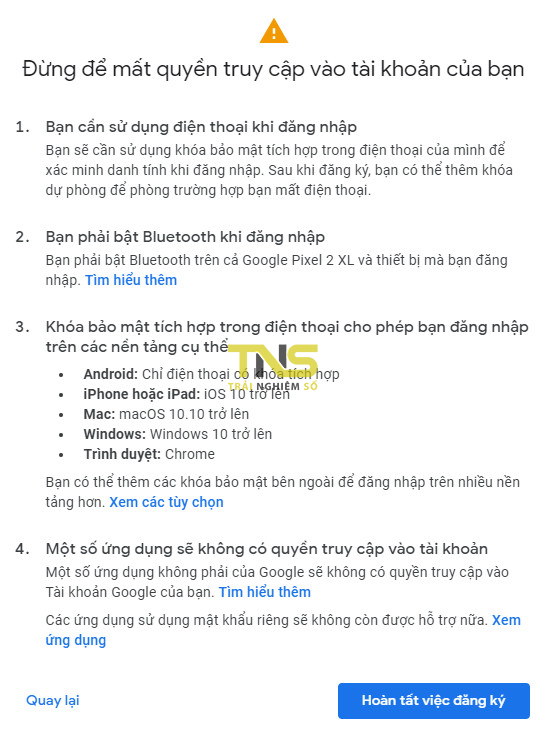
Bước 4: Bước cuối cùng, Google sẽ hỏi bạn có muốn thêm một khoá bảo mật vật lý hay không. Nếu không có bạn có thể bỏ qua bước này. Lúc này bạn đã chính thức mở khoá bảo mật lên.
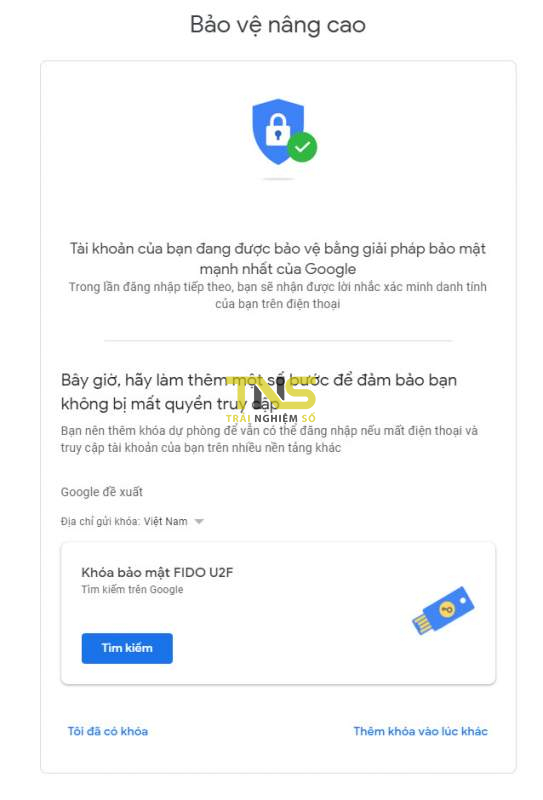
Lúc này, khi bạn đăng nhập vào email của bạn, bạn sẽ nhận được thông báo tương tự bên dưới trên điện thoại của mình:

Nếu chọn Có, bạn đã cấp quyền đăng nhập. Rất tiện và đơn giản, lại rất bảo mật.
Hy vọng thủ thuật này sẽ giúp bạn bảo vệ tài khoản Google hay Gmail của mình tốt hơn.
